När gruppmedlemmarna har angett sin aktivitetsstatus i Project Web App kan du acceptera deras uppdateringar och sedan se ändringar i schemat i Project. Klicka på Arkiv > information > Kontrollera förlopp.
I exemplet nedan är en aktivitetsuppdatering klar att läggas till i schemat.
-
I Project klickar du på Arkiv > information >Kontrollera förlopp.
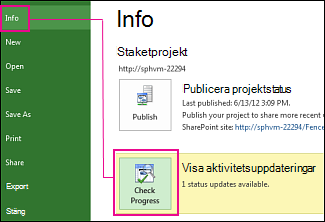
-
Project Web App öppnas.
-
På sidan Godkännanden i Project Web App markerar du aktivitetsstatusrapporterna och klickar på Acceptera så att ändringar i aktiviteter kan läggas till i schemat som öppnas i Project.
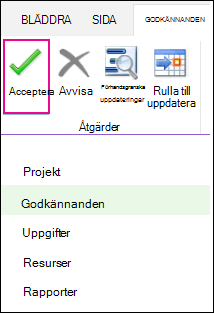
Tips: När uppdateringar har lagts till i Project kan du spåra förloppet för ditt schema.










